Microsoft twierdzi, że to ustawienie paska zadań systemu Windows 11 może pogorszyć żywotność baterii, czy to prawda?
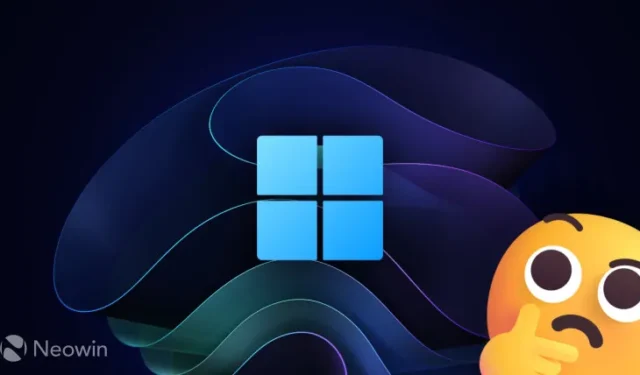
Wcześniej w tym tygodniu Microsoft wydał aktualizację „Moment 3” systemu Windows 11 z kilkoma ulepszeniami jakości życia i nowymi funkcjami ( sprawdź naszą pełną recenzję tutaj ). Jedną z najbardziej zauważalnych zmian w wydaniu jest możliwość włączenia sekund dla zegara systemowego. Microsoft ostrzega jednak, że włączenie tej funkcji spowoduje większe zużycie energii i krótszą żywotność baterii. Postanowiłem przeprowadzić mały (i ograniczony) eksperyment, aby sprawdzić, czy twierdzenie jest prawdziwe, a jeśli to prawda, zobaczyć, jak znaczący jest wpływ na żywotność baterii.
Przywrócenie brakującego elementu w lepszej formie
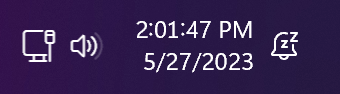
Funkcja sekund w zasobniku systemowym jest jedną z tych powracających funkcji, które Microsoft początkowo usunął podczas aktualizacji z Windows 10 do 11. Chociaż jestem głęboko przekonany, że nikt nie powinien chwalić Microsoftu za przywrócenie rzeczy, które wcześniej zabrał bez powodu, myślę, że firma zasługuje na uznanie za czyniąc go znacznie bardziej przyjaznym dla użytkownika.
W systemie Windows 10 włączenie sekund wymaga głębokiego zanurzenia się w rejestrze systemu i całkowitego ponownego uruchomienia, podczas gdy w systemie Windows 11 wystarczy jedno kliknięcie w aplikacji Ustawienia. Wielu użytkowników systemu Windows 10 nawet nie wie, że pasek zadań może wyświetlać sekundy, a bardzo niewielu chce zadzierać z wewnętrznymi elementami systemu. Pod tym względem Windows 11 oferuje znacznie lepsze wrażenia, więc dziękuję, Microsoft.
Warto również zauważyć, że pomimo zupełnie nowego, całkowicie przepisanego paska zadań, Windows 11 używa tego samego klucza rejestru do wyłączania lub włączania sekund w zegarze zasobnika. Dlatego byłem ciekawy, czy istnieje różnica w zużyciu energii między Windows 10 i 11 z włączaniem i wyłączaniem sekund.
Jak włączyć sekundy dla zegara systemowego w systemie Windows 11?
Jeśli chcesz włączyć zegary dla zegara systemowego bez instalowania aplikacji innych firm, takich jak ElevenClock (jeden z naszych typów dla niezbędnych aplikacji systemu Windows 11 ), zaktualizuj system Windows 11 do aktualizacji „Moment 3” (kompilacja 22621.1778 lub nowsza, KB5026446 ) i wykonaj następujące czynności:
- Otwórz aplikację Ustawienia i przejdź do Personalizacja > Pasek zadań .
- Rozwiń sekcję Zachowania paska zadań i umieść znacznik wyboru obok opcji „ Pokaż sekundy w zegarze zasobnika systemowego ”.

Alternatywnie użyj metody Edytora rejestru, która jest taka sama dla Windows 10 i 11 (zakładając, że korzystasz z najnowszej aktualizacji „Moment 3”):
- Naciśnij Win + R i wpisz regedit .
- Przejdź do HKCU\Software\Microsoft\Windows\CurrentVersion\Explorer\Advanced i kliknij dwukrotnie wartość ShowSecondsInSystemClock . Jeśli brakuje wartości, kliknij Edytuj > Nowy > Wartość DWORD (32-bitowa) i nadaj jej nazwę ShowSecondsInSystemClock .
- Zmień dane wartości z 0 na 1.
- Zrestartuj swój komputer.
Jak to przetestowałem?
Zainstalowałem na czysto najnowszą aktualizację systemu Windows 11 na moim 14-calowym komputerze HP Pavilion x360 z procesorem Intel Core i3 11. generacji i 16 GB pamięci RAM, naładowałem go w 100%, ustawiłem jasność na maksimum, włączyłem tryb samolotowy, odłączyłem od ładowarki i zostawiłem go na biegu jałowym z uruchomionym tylko stoperem. Gdy bateria była wyczerpana, naładowałem ją z powrotem do 100%, uruchomiłem ponownie, włączyłem sekundy na zegarze systemowym i zrobiłem wszystko od nowa.
Spłucz i powtórz trzykrotnie.
Po zakończeniu eksperymentów z systemem Windows 11 wyczyściłem system operacyjny, zastąpiłem go systemem Windows 10 i przeprowadziłem te same testy.
Rozumiem, że taki test prawdopodobnie wymaga więcej niż jednego urządzenia, aby uzyskać lepsze wyniki, ale nie mogłem go znaleźć, więc jest, jak jest. Moim celem było wzięcie jednego urządzenia, umieszczenie go w „sterylnym” środowisku i sprawdzenie, jak włączanie i wyłączanie jednej funkcji wpływa na żywotność baterii.
Wyniki
Wyniki dowiodły, że włączenie sekund na zegarze systemowym rzeczywiście zwiększa pobór mocy. Średnio system Windows 11 wykazywał skrócenie czasu czuwania o 1,892% przy uruchamianiu zegara systemowego z sekundami przerwy.

A oto Windows 10 z niemal identycznymi wynikami i średnią obniżką o 1,902% :

Podsumowując
Tak, włączenie sekund na zegarze paska zadań rzeczywiście powoduje, że tablet lub laptop zużywają więcej baterii. Czy powinieneś się tym martwić? Chyba nie, bo różnica jest znikoma. Poza tym Windows 10 pokazuje tę samą różnicę w zużyciu energii, więc gdyby nie przeszkadzało Ci to podczas korzystania z Windows 10, nie przeszkadzałoby Ci to po aktualizacji do Windows 11. Zbyt wiele dodatkowych rzeczy wpływa na żywotność baterii podczas codziennego użytkowania, więc jesteś jest bardzo mało prawdopodobne, aby dostrzec 2% różnicy.



Dodaj komentarz